ps怎么做金属字体?如何利用photoshop制作金属字体?
2024-04-27 02:07:11 | 一百分素材网
本文目录一览:

ps怎么做金属字体?如何利用photoshop制作金属字体?
photoshop制作金属字体的方法如下:
1、首先打开ps,然后按下Ctrl+N新建画布,再填充颜色,再选择左侧工具栏的文字工具,输入文字,文字填充颜色灰色【#999999】
2、接着给文字添加描边效果,大小6px 颜色:深灰色【#666666】
3、右键点击下图箭头所示位置,点击创建图层,将文字跟图层样式分离出来备用
4、再选择文字图层,然后添加渐变,具体参数见下图
5、添加描边效果
6、将文字图层隐藏
7、给文字描边图层添加斜面和浮雕效果
8、然后添加投影效果
9、根据上面的步骤,将描边图层和图层样式分离
10、再将如图所示图层隐藏
11、选择最下面的图层,给它添加图层样式,这时可能会发现样式有问题,创建图层以后,整个图层被当做了一个整体,无法单独给文字应用样式,具体自己尝试一下就知道了,按住ctrl,单击图层选中,然后将图层拖动到下面的删除按钮上
12、新建一个图层,填充深灰色【#222222】
13、给新建的图层添加斜面和浮雕效果,是文字看起来更立体
14、显示所有的图层,得到如下效果
15、投影好像有点大,再调整一下
16、这里投影遮住了文字,可以在一开就将文字的间距调的大一点,我这里一开始忘了调整
17、最后将文字放到我们的页面中去,再进行其他的一些调整就行了
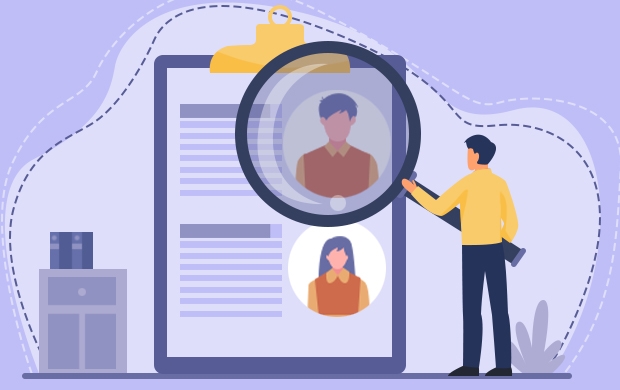
金色的文字使插画-ps怎么制作金色立体感字
PS金色字怎么做?
最简单的方法就是,去网上找点<金色的背景>,比如这个:
新建文件。白色背景。尺寸随意,根据你的需要。
打上你需要的字,我这里就随便打的
把金色拖进画布,此时图层关系是这样的:
金色背景在最上层,然后是文字,然后是白色背景。
按住按住键盘alt键,鼠标放在_鹕尘昂臀淖种,位置如果所示(不好截图.。):
鼠标变成箭头时,单击下
大功告成
适当加点投影什么的就更好了。不细说了
PhotoShop制作一款金色质感艺术文字教程
本例教我们用PhotoShop简单制作一款金色质感文字效果,很简单,只需要设置图层样式就可完成,新手朋友也可以学得会,喜欢的同学跟着一起学习吧!
效果图:
1、新建一个600x400的白色文件。
如下:
2、点击前景色,设置颜色#993B17。
新建图层,用油漆桶工具填充。
#p#副标题#e#
3、双击图层1,给字设置一个渐变叠加样式。渐变设置颜色:#993B17,#F06937。
效果如下:
4、选择文字工具,输入文字,字体和颜色都随便,后面还要设置图层样式,所以颜色用什么都没关系,这里就用的前景色。
这里字体不能用那些太细的,否效果不是很好看,最好用粗一点方正的字体。
5、给文字设置图层样式,首先是投影,设置如下:
颜色的设置:
#p#副标题#e#
内发光:
颜色值:
斜面和浮雕
颜色值:
等高线:
#p#副标题#e#
再设置一个渐变叠加:
渐变的颜色值:
做完后得到效果:
输入其它文字,直接在设好了图层样式的文字图层上点右键—拷贝图层样式。
到新输入的文字图层上点右键—粘贴图层样式。就可以了。
最终效果!
#p#副标题#e#
ps怎么制作金色立体感字
最终效果图
图0
1、选择“文件/新建”菜单,打开“新建”或者Ctrl+N对话框名称为:ps制作破旧的金色浮雕文字效果,宽度:为640像素,高度:为480像素,“分辨率”为72,“模式”为RGB颜色的文档,如图1所示。
图1
2、执行菜单:“文件”/“导入”,导入素材,调整其到适合的位置及大小,如图2所示。
图2
3、单击工具箱中的横排文字工具,输入英文字母asdfg,然后在工具选项栏上设置字体:TimesNewRoman,大小:103点,颜色:白色,设置消除锯齿的方法:锐利,如图3所示。
图3
4、接着右击asdfg图层,选择混合选项,进入到图层样式,分别勾选内投影、
斜面
与浮雕、光泽、渐变叠加、描边选项,如图4所示。
图4
5、勾选内阴影,设置阴影混合模式:
正片叠底
,点击色标处,阴影颜色设置为土黄色,设置颜色RGB值为:153、102、0。不透明度:90%,角度:30,距离:13像素,阻塞:0%,大小:13像素,然后点击确定按钮,如图5所示。
图5
6、勾选斜面和浮雕复选项,样式:枕状浮雕,方法:平滑,深度:100%,方向:下,大小:10像素,软化:0像素,阴影:角度:120,勾选使用全局光,高度:30度,光泽
等高线
:其他设置值参考图6,如图6所示。
7、勾选光泽复选项,混合模式:线性加深,点击色标处,设置光泽颜色:土黄色,设置颜色RGB值为:77、51、1。设置不透明度:47%,角度:30度,距离:16像素,大小:16像素,等高线:halfround,勾选消除锯齿,如图7所示。一百分素材网
图7
8、勾选渐变叠加选项,设置混合模式为:正常,不透明度为:100%,点击渐变弹出渐变编辑器,双击如图9中的A处,设置色彩RGB分别为251、201、49。再双击图9中所示的B处,设置RGB分别为142、107、3,双击如图9中的C处,设置色彩RGB分别为251、201、49。再双击图9中所示的D处,设置RGB分别为142、107、3,双击如图9中的E处,设置色彩RGB分别为251、201、49。双击如图9中的F处,设置色彩RGB分别为253、242、172。然后点击确定按钮,如图8、9所示。
图8
图9
9、勾选渐变描边选项,设置大小为:7像素,位置为:外部,混合模式为:正常,不透明度为:100%,填充类型为:颜色,双击渐变颜色设置,渐变弹出渐变编辑器,双击如图11中的A处,设置色彩RGB分别为142、107、3。再双击图11中所示的B处,设置RGB分别为251、201、49,双击如图11中的C处,设置色彩RGB分别为255、254、206。然后点击确定按钮,如图10、11所示。
图10
图11
10、在图层中选择ASDFG图层,复制一个ASD图层,选中副本SD图层点击鼠标右键弹出右键菜单选择栅格化文字,按键盘
ctrl键
不放,鼠标点击ASDFG图层转成选区,接着选择素材图层,并按键盘中的ctrl+c,接着按键盘中的ctrl+v,设置图层混合模式为柔光,调整后的效果,如图12所示。
图12
11、在图层中选择ASDFG图层,复制一个ASD图层,选中副本SD图层点击鼠标右键弹出右键菜单选择栅格化文字,按键盘ctrl键不放,鼠标点击ASDFG图层转成选区,接着选择素材图层,并按键盘中的ctrl+c,接着按键盘中的ctrl+v,设置图层混合模式为叠加,调整后的效果,如图13所示。

ps如何制作金色发光字体?Photoshop金色发光字体制作技巧
PS金色发光字体制作技巧教程
1.如何创建文字形状
第1步、创建一个新的3500x2000px文档。
然后,使用字体HWTArtz创建文本。将大小设置为600磅,将跟踪设置为150磅。
第2步、将文本层重命名为Text,然后右键单击它并选择ConverttoShape。
2.如何创建描边图层
第1步、复制Text图层,然后将副本重命名为Stroke1。
第2步、选择直接选择工具(A)以在选项栏中获得形状选项。
将“填充”更改为“无”,将“描边颜色”更改为Black,并将其“大小”更改为25,然后单击“设置形状描边类型”图标,然后将“对齐到外部”更改为。
第3步、复制“笔划1”层,将副本重命名为“笔划2”,然后将“笔划大小”更改为35。
步骤4、复制Stroke2图层,将副本重命名为Stroke3,并将StrokeSize更改为50。
3.如何创建3D图层
第1步、对于您拥有的每个形状图层,将其选中,然后转到3D>从选定路径新建3D拉伸。
第2步、选择您拥有的所有3D图层,然后转到3D>合并3D图层。
4.如何处理3D场景
第1步、要访问3D网格设置和属性,您需要打开两个面板:3D面板和“属性”面板(均在“窗口”菜单下找到)。
在3D面板的3D场景的所有组件,并且当你点击任何这些名称,你就可以访问在其设置的属性面板。因此,在更改“属性”面板中的元素设置之前,请确保始终在3D面板中选择要修改的元素的选项卡。
第2步、如果选择“移动工具”,则会在选项栏的右侧找到一组3D模式。
选择其中一项后,您可以单击并拖动以执行更改(在3D面板中的选定元素上)。
使用这些模式可以将“当前视图”更改为所需的角度。
5.如何修改3D网格设置
第1步、在3D面板中选择“文本”网格选项卡,然后在“属性”面板中,将“拉伸深度”更改为200。
第2步、选择所有“描边”网格选项卡,然后将其“挤出深度”更改为35。
6.如何修改3D上限设置
第1步、再次选择文本选项卡。然后单击“属性”面板顶部的“上限”图标。
设置边到正面和背面,并更改斜边宽度至5%时,轮廓以半圆,和膨胀力至10%。
第2步、选择描边选项卡,设置边到正面和背面,然后更改斜边宽度以20%和轮廓,以环。
7.如何重新放置3D网格
第1步、在3D面板中选择所有网格选项卡,然后单击3D面板菜单图标,然后选择将对象移动到地平面。
第2步、选择“移动工具”,然后使用3D轴将“笔触”网格彼此分开,然后将其分布在您拥有的3D文本上。
轴末端的箭头移动网格,网格下方的部分用于旋转,立方体用于缩放。中心的立方体用于均匀缩放对象。您所需要做的就是单击并拖动所需的零件。
您还可以打开“3D辅助视图”窗口(“视图”>“显示”>“3D辅助视图”),然后单击左侧的小箭头并选择“顶视图”,以更好地查看正在执行的操作。
第3步、确保最大的笔触在后面,最小的笔触在前面。
8.如何创建3D文本正面充气材料
第1步、在3D面板中选择“文本前膨胀材料”选项卡,然后在“属性”面板中,单击“漫反射”纹理图标,然后选择“编辑纹理”。
第2步、将“银色闪光纹理库存”图像放置在“文本”形状层的顶部,然后将其调整为文本的宽度。
第3步、按Command-U获取“色相/饱和度”窗口,选中“着色”框,然后将“色相”值更改为37。
转到“文件”>“保存”,然后依次单击“文件”>“关闭”以返回3D场景。
9.如何调整3D文本膨胀和倒角材质设置
第1步、选择“文本前”和“倒角材质”选项卡,然后使用以下材质设置:
高光:(221,161,32)
闪耀:50
倒影:20
凹凸:3
折射:1.3
第2步、选择“文本前膨胀材料”选项卡,单击“凹凸”文件夹图标,单击“加载纹理”,然后加载Metallic_Silver图像。
第3步、单击凹凸纹理图标,然后选择编辑UV属性。
步骤4、将两个Tile值都设置为1。
第5步、选择其余的“文本膨胀”和“斜面材质”选项卡,单击“凹凸”文件夹图标,然后从列表中选择Metallic_Silver纹理名称。
10.如何创建3D文本拉伸材料
第1步、选择“文本挤出材质”选项卡,单击“漫射纹理”图标,然后选择“删除纹理”。
第2步、更改其余的值:
漫射:(232,226,211)
高光:(153,151,137)
闪耀:20
倒影:20
粗糙度:31
折射:1.2
11.如何创建3D笔触材料
第1步、选择所有“笔划充气”和“斜角材质”选项卡,删除其“漫反射”纹理,然后更改其余设置:
漫射:(92,90,83)
高光:(170,168,152)
闪耀:50
倒影:20
折射:1.2
第2步、选择所有“描边拉伸材料”选项卡,删除其“漫射”纹理,然后更改其余设置:
漫射:(228,183,63)
高光:(51,51,51)
闪耀:20
倒影:20
折射:1.2
12.如何调整3D场景的照明
第1步、择“无限光”选项卡,然后将“强度”更改为50%并将“阴影柔和度”更改为30%。
第2步、然后,您可以使用“移动工具”移动光源,或单击“属性”面板顶部的“坐标”图标以输入数值。
第3步、选择环境选项卡,单击IBL纹理图标,选择替换纹理,然后加载房间图像。
步骤4、再次单击IBL纹理图标,选择“编辑纹理”,然后按Command-U并将“饱和度”值更改为-65。
保存并关闭文件。
第5步、将IBL灯的强度更改为50%。
第6步、您可以使用“移动工具”移动纹理,直到获得所需的结果。
13.如何修改渲染的3D图层
第1步、修改完3D场景后,转到3D>渲染以渲染它。渲染可能需要一段时间,但是您可以随时按Esc键停止渲染。
第2步、渲染完成后,右键单击3D图层,然后选择转换为智能对象。
第3步、转到图像>图像大小,然后将宽度设置为1500像素。
14.如何使用调整层
第1步、单击“图层”面板底部的“创建新的填充或调整图层”图标,然后选择“选择性颜色”。
第2步、将“选择性颜色”层剪切到3D层,然后按如下所示修改这些通道:
黄色:
青色:9
洋红色:6
黄色:13
黑色:3
青菜:
黑色:-80
族人:
黑色:-50
白人:
青色:-15
洋红色:10
黄色:20
黑色:-90
中性:
青色:-2
黄色:5
黑人:
青色:-5
洋红色:5
黄色:-20
黑色:5
这将增强文本的色彩。
第3步、添加一个“色阶”调整层,将其裁剪到3D层,然后将“高光”更改为27,将“Gamma”更改为1.03,将“阴影”更改为231。
这将增强对比度。
15.如何创建背景
第1步、在“背景”层的顶部添加一个“渐变填充”层,并使用右侧,中间和左侧的颜色创建渐变。#8f8e8e#ebeaea#8f8e8e
将角度更改为105,将比例更改为250。然后,您可以单击并拖动文档内部的渐变填充,以将其放置在文本后面。
第2步、将GlitterBokeh纹理放置在“渐变填充”层的顶部,根据需要调整其大小,将其层重命名为GlitterBG,并将其“混合模式”更改为“柔光”。
第3步、添加一个色相/饱和度调整图层,将其裁剪到“闪光”BG图层,选中“着色”框,然后将“色相”更改为40。
步骤4、将Salomdihybridc4d包中的hybrid3图像放在GlitterBG层的顶部,并将其层重命名为BGTexture01。
将BGTexture01图层的BlendMode更改为Screen,然后根据需要调整其大小。
第5步、添加一个色相/饱和度调整图层,将其裁剪到BGTexture01图层,选中“着色”框,然后将“色相”更改为38。
第6步、将来自C4dPack12ByPlatina的Platinafx4图像设置在BGTexture01图层的顶部,并将其图层重命名为BGTexture02。
将BGTexture02图层的BlendMode更改为Screen,然后根据需要调整其大小。
步骤7、添加一个色相/饱和度调整图层,将其裁剪到BGTexture02图层,选中上色框,然后将色相更改为35。
免责声明:文章内容来自网络,如有侵权请及时联系删除。

怎样用ps制作金属发光的效果?可以使用渐变工具拉一个银色金属色。1.在Photoshop中新建一个图层背景。2.找到并使用Photoshop界面左侧工具栏中的渐变工具3.点击图中标识的渐变缩略图,进行渐变色的编辑4.在渐变编辑面板中,点击小方块将原本的黑色改为银灰色。5.编辑成银灰色之后,点击确定按钮。6.接下来在背景图层,向任意方向拉动鼠标来填

ps如何做金色立体字ps如何做金色立体字体ps制作金属立体人物单击图层面板底部的图层样式以打开图层样式对话框,选中左侧的颜色叠加选项,并将颜色设置为适当的值。检查斜面和浮雕功能,并设置相应的值。检查光泽功能并选择合适的轮廓线。最后调整距离和大小的值,得到最终的效果。用ps制作金属立体人物的步骤如下:1.新建一个600px×450px的文档,用黑色填充背景

ps字体如何调成金色ps字体如何调成金色如何用ps制作金色立体文字工具/材料使用软件:ps01我们双击桌面上ps的快捷图标,打开ps的软件,进入ps的操作界面,如图:02打开ps后,按快捷键CtrlN,在弹出的对话框中设置新文件的参数,如图:03新建文件后,在工具箱中找到文本工具,如图:04选择文本工具,在新建的文件中输入文本,并将文本的颜色设置为金

photoshop中怎么做金字,多谢!!!急等简单的金字其实是很简单的,呵呵~~(废话)首先打上一个字,随便什么字体,一般用厚实点的幼园或是黑字,然后用黄色填充,也就是黄颜色的字,然后双击文字图层,会出现一个图层样式,选择外发光和斜面和浮雕两个选项,并在斜面和浮雕中选择等高线,自己调整一下就可以啦AI+C4D+PS怎么制作金字及背景?制作教程分享C4D能应用于很多行业,它跟MAY

PS怎么制作溶解字体?PS溶解字体制作具体步骤PS可以帮助我们快速编辑和处理图片,利用PS,可以进行创意的制作!而很多小伙伴可能对于PS的使用操作都不大会,因此,为帮助大家学会使用PS软件,精选了282套专业系统的PS自学视频课程!PS感兴趣想入门、有基础要提升的小伙伴都可以点击课程看看哦~课程多,覆盖面广,PS修图、插画设计、字体设计都有对弈课程~PS溶解字体制作具体步骤:1

PS透明钢印字体制作怎么做?PS制作透明钢印字体方法PS可以帮助我们快速编辑和处理图片,利用PS,可以进行创意的制作!而很多小伙伴可能对于PS的使用操作都不大会,因此,为帮助大家学会使用PS软件,精选了282套专业系统的PS自学视频课程!PS感兴趣想入门、有基础要提升的小伙伴都可以点击课程看看哦~课程多,覆盖面广,PS修图、插画设计、字体设计都有对弈课程~PS制作透明钢印字体方法:

如何用Photoshop制作一个属于自己的头像1、在Photoshop中打开在电脑里准备好的一张自己照片,要求背景分明度高,便于头像的制作。2、在Photoshop界面的左上方,用鼠标左键单击“图像”,“调整”,“阈值”。3、此时图片也会相应的变成只有黑色和白色分明的图片。在对话框中调整阈值色阶的数值,改变白色和黑色的分布方位,调整好之后,点击确定。4、移动鼠标到界面右下

ps制作海报特效字体-文字效果怎么做出来的?海报PHOTOSHOPps怎么设计海报艺术字ps怎么设计海报艺术字形。在中国的海报应用多种多样,无论是中国风、日本的文字设计或者中西合璧都是其中之一。在这篇教程中我们将介绍如何设计海报设计。1,首先打开ps,新建一个2000x800像素文档,大小72,如图所示;2,按住键,拖动鼠标左右拖动文字的右边,如图所示;3,双击键,如图所示;4,进入菜
-
 监控时间与实际时间不符怎么修改?
监控时间与实际时间不符怎么修改?2024-02-20 12:56:02
-
 ps智能对象为什么不能编辑?
ps智能对象为什么不能编辑?2024-02-06 03:58:16
-
 adobe photoshop c s 怎么读
adobe photoshop c s 怎么读2024-01-25 21:46:57
-
 ps会员怎么连续买几年
ps会员怎么连续买几年2024-02-14 01:10:52
-
 PS如何把文字的上下间距/行距如调大调小?
PS如何把文字的上下间距/行距如调大调小?2024-02-13 05:17:28
-
 电脑上怎么打出右上角带字母的数字?
电脑上怎么打出右上角带字母的数字?2023-12-16 07:17:32